
Fajnie jest mieć wiele aplikacji w naszym telefonie z Androidem, dopóki nie zdamy sobie sprawy, że te aplikacje zagracają nasz telefon, zajmując ograniczoną przestrzeń ekranu. Oto kilka wskazówek, jak zorganizować ekran w celu uzyskania optymalnej wydajności.
Używanie folderów do organizowania aplikacji
Większość telefonów z Androidem ma od 3 do 5 ekranów głównych, które mogą nie wystarczyć do umieszczenia wszystkich naszych skrótów do aplikacji, ale możemy użyć folderów, aby pogrupować skróty ekranu głównego w kilka szybkich menu podręcznych.
Oto jak tworzyć foldery na ekranie głównym - dotknij i przytrzymaj ekran główny przez kilka sekund, aby wyświetlić menu „Foldery”.
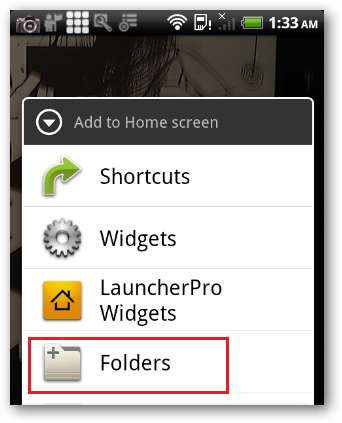
Wybierz opcję „Nowy folder” z menu, a na ekranie powinien pojawić się pusty folder.
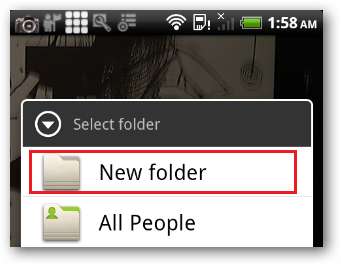
Stuknij folder i przytrzymaj nagłówek folderu, aby zmienić jego nazwę.
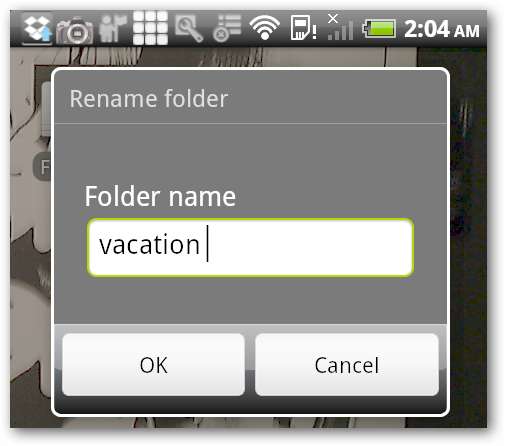
Przeciągnij odpowiednie aplikacje do folderu.
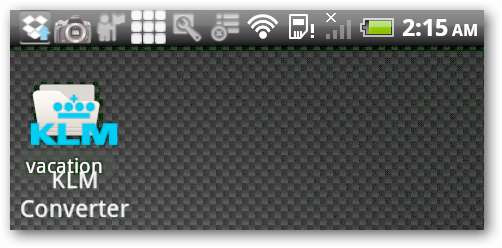
Korzystamy z folderu wakacyjnego, aby zapewnić nam szybki dostęp do niektórych przydatnych aplikacji, których używamy, gdy podróżujemy z naszym Androidem. Mapy, lokalizacje i nawigacja są szczególnie przydatne, gdy chcemy uzyskać jakiś kierunek na drodze, a przelicznik walut KLM pomaga nam obliczać kursy wymiany w locie.
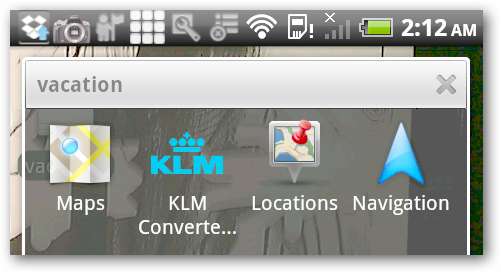
Wypróbuj Organizator folderów
Zamiast tworzyć foldery i umieszczać aplikacje w tych folderach, możemy użyć Organizatora folderów do grupowania naszych skrótów do aplikacji na Androida poprzez ich etykietowanie. Każdy skrót może mieć wiele etykiet, dzięki czemu możemy przypisać jedną aplikację do wielu grup.
Najłatwiejszym sposobem zainstalowania programu Folder Organizer jest wpisanie „Folder Organizer” w polu tekstowym wyszukiwania w usłudze Android Market. Istnieją dwie wersje organizatora folderów, pełna wersja, która będzie kosztować trochę pieniędzy, i wersja lite, która jest dostępna za darmo. Okazało się, że wersja Lite jest wystarczająco solidna, aby zarządzać skrótami na naszym ekranie głównym.
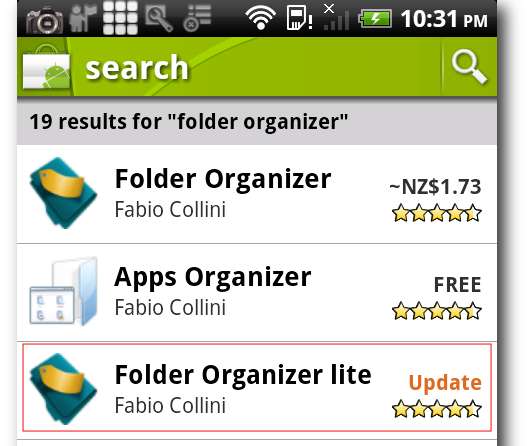
Po zainstalowaniu Folder Organizer oznaczy niektóre z naszych aplikacji etykietą domyślną - na przykład Folder Organizer oznaczy Angry Birds etykietą „Gry”. Możemy również powiązać nasze aplikacje z własną niestandardową etykietą, aby zgrupować je w folderze. Otwórz ekran organizatora folderów na ekranie aplikacji, aby rozpocząć przypisywanie etykiet do aplikacji na Androida.
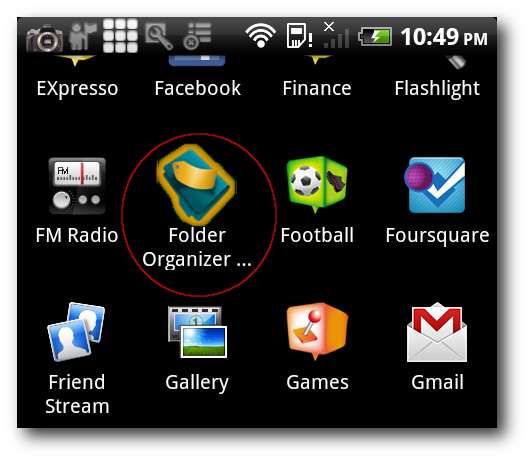
Stuknij ikonę Etykiety, aby otworzyć ekran etykiety.
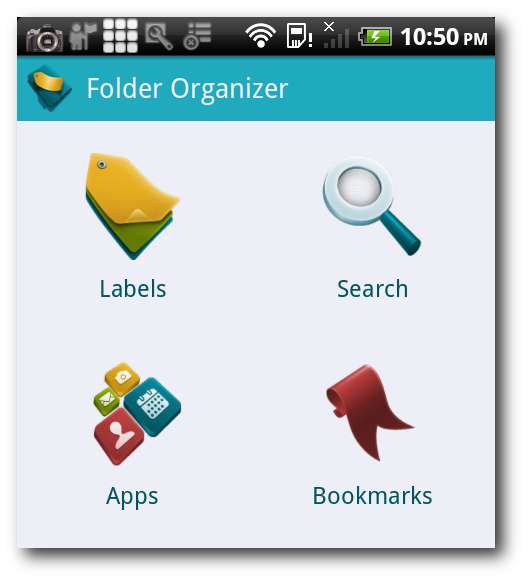
Dotknij ikony plusa, aby dodać nową etykietę.
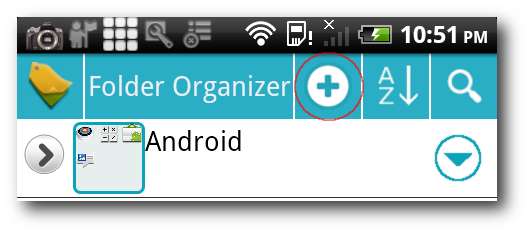
Nadaj etykiecie właściwą nazwę. Na przykład tworzymy etykietę „social networking” dla naszego oprogramowania społecznościowego, takiego jak Facebook, Twitter, Foursquare, TweetDeck itp.
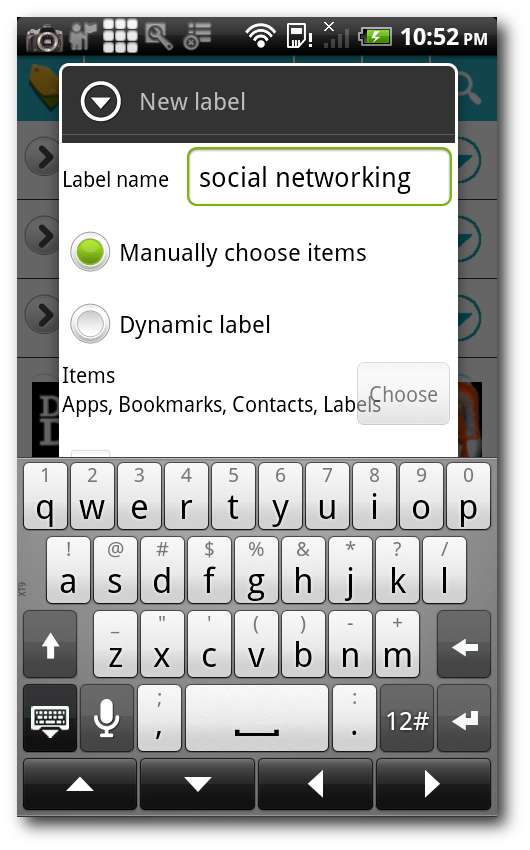
Dotknij przycisku strzałki, aby wyświetlić menu etykiet, i dotknij przycisku Elementy, aby przypisać etykietę do aplikacji.

Wybierz Aplikacje, aby przypisać etykietę do naszych aplikacji.
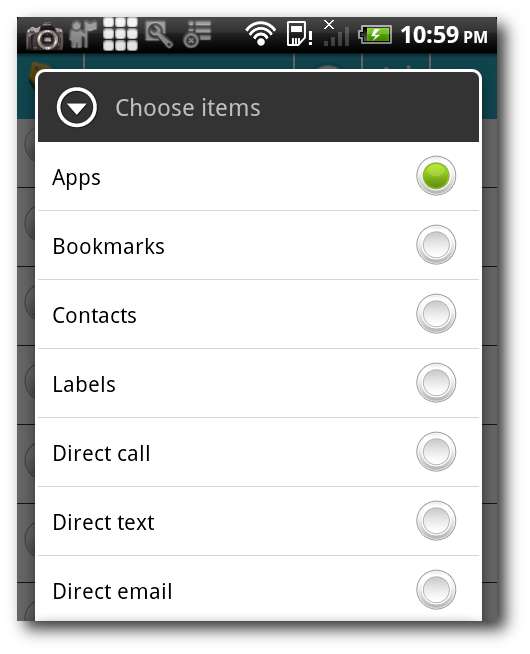
Zdecydowaliśmy się oznaczyć Foursquare, Google Reader, Mobile Facebook, TweetDeck i Yammer jako nasze aplikacje społecznościowe.
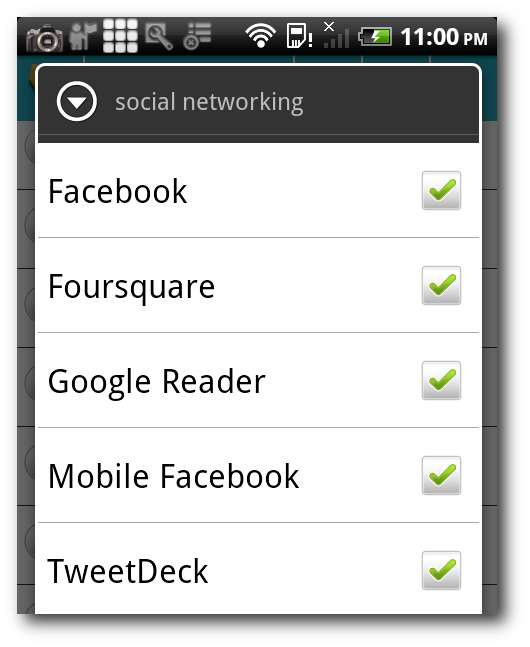
Tak wygląda nasz folder społecznościowy.
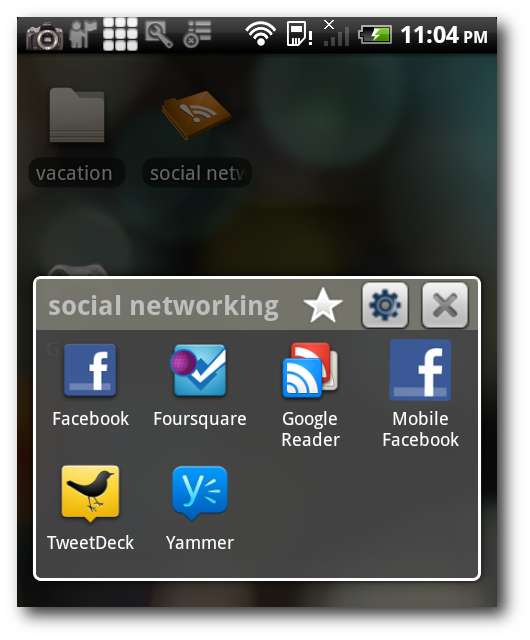
Chociaż mamy tylko ograniczoną liczbę ekranów głównych na naszym Androidzie, mamy możliwość tworzenia folderów w celu grupowania aplikacji zgodnie z ich kontekstem, aby zapewnić nam szybszy dostęp na każdą okazję.
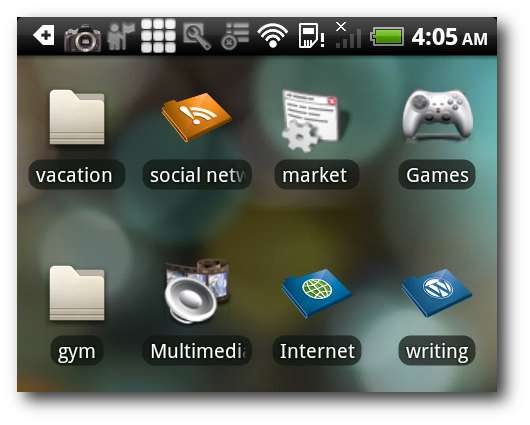
Minimalizacja potrzeby przesuwania ekranów
Chociaż możemy skonfigurować nasz ekran główny Androida tak, aby miał do siedmiu ekranów, lubimy minimalizować potrzebę przesuwania między ekranami tak bardzo, jak to możliwe, uzyskując dostęp do wszystkich naszych podstawowych skrótów do aplikacji z ekranu głównego. Jeśli wykorzystaliśmy całą dostępną przestrzeń na ekranie głównym, możemy umieścić skróty do aplikacji w przycisku wyszukiwania lub pasku menu.
Czy przycisk wyszukiwania nie wyświetla okna dialogowego wyszukiwania? Czy mogę umieścić skróty w przycisku wyszukiwania? Odpowiedź na oba pytania brzmi „Tak”, za pomocą sprytnej aplikacji o nazwie „Szybkie ustawienia”, która umożliwia nam dostęp do skrótów ustawień systemowych za pomocą przycisku wyszukiwania. Najłatwiejszym sposobem zainstalowania Szybkich ustawień jest wyszukanie ich w Android Market.
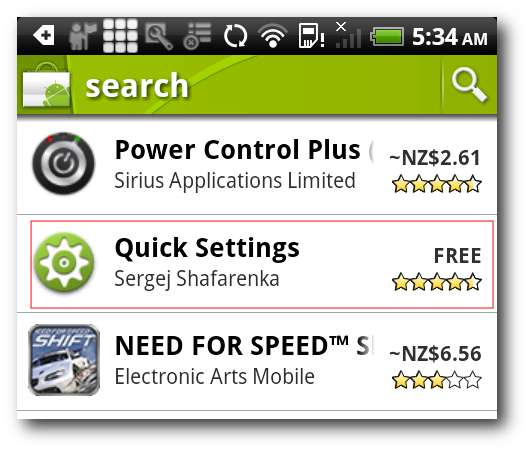
Przytrzymaj przycisk „Szukaj” w Androidzie przez kilka sekund, aby wyświetlić główny ekran Szybkich ustawień, a następnie dotknij przycisku „Menu”, aby wyświetlić menu dostosowywania.
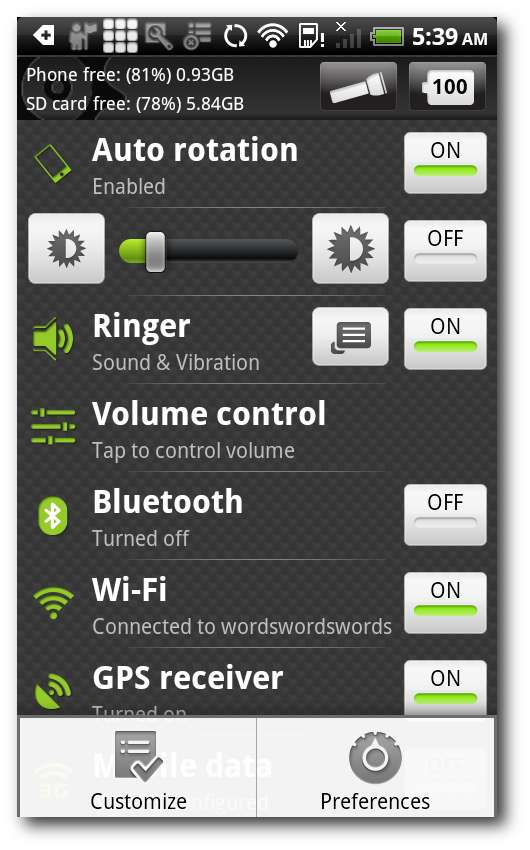
Przytrzymaj „Przeciągnij ikonę”, aby zmienić kolejność elementów ustawień systemowych, które chcemy zobaczyć na głównym ekranie Szybkich ustawień.
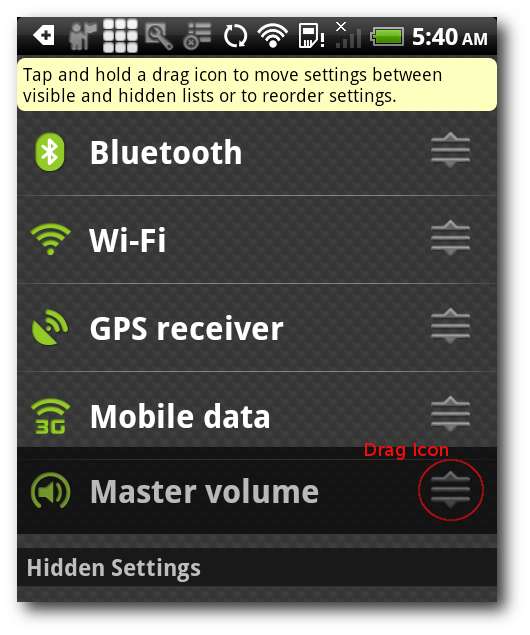
Drugim miejscem do umieszczania skrótów jest pasek menu za pomocą aplikacji o nazwie Smart Bar.
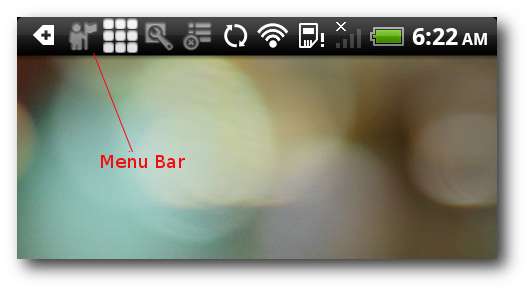
Pasek Smart Bar umieszcza na pasku menu przydatne narzędzia w celu szybkiego dostępu. Pasek Smart Bar powinien być widoczny na ekranie aplikacji na Androida po zainstalowaniu go na rynku.
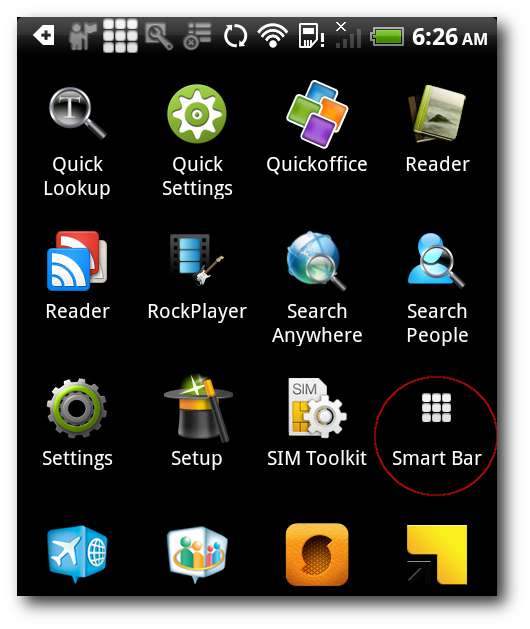
Stuknij ikonę Smart Bar na ekranie aplikacji, aby rozpocząć korzystanie z funkcji Smart Bar.
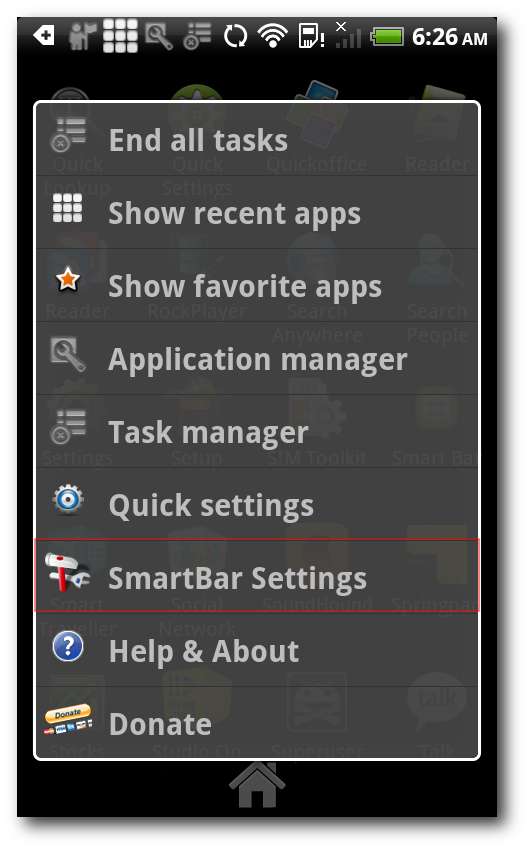
Kliknij menu „Ustawienia paska SmartBar”, aby dostosować narzędzia paska Smart Bar, które chcemy umieścić na pasku menu. Wybierz narzędzia, do których chcesz uzyskać dostęp za pomocą przycisku wyszukiwania, dotykając pola wyboru.

Przesuń palcem w dół po pasku menu, aby uzyskać dostęp do skonfigurowanych przez nas narzędzi aplikacji paska Smart Bar.
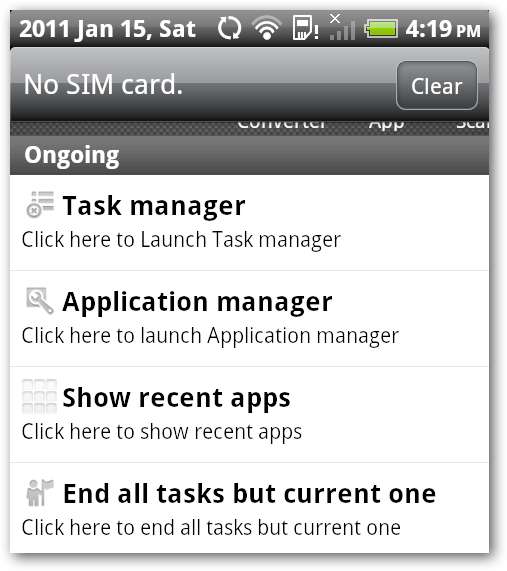
„Menedżer zadań” pokazuje nam listę uruchomionych aplikacji i używanej przez nie pamięci. „Menedżer aplikacji” to narzędzie do tworzenia kopii zapasowych, przywracania i odinstalowywania aplikacji. „Pokaż ostatnie aplikacje” daje nam szybki dostęp do 12 ostatnio używanych aplikacji. „Zakończ wszystkie zadania oprócz bieżącego” zwalnia pamięć telefonu, zabijając uśpione aplikacje.
Foldery, Szybkie ustawienia i SmartBar to tylko niektóre ze wspaniałych narzędzi, które zapewniają nam szybki dostęp do skrótów aplikacji na ekranie głównym Androida. Oczywiście istnieją inne sposoby zarządzania skrótami do naszych aplikacji na ekranie głównym. W sekcji komentarzy możesz podzielić się z innymi czytelnikami innymi wskazówkami dotyczącymi produktywności, których używasz do organizowania ekranu głównego Androida.






